
Firefox là một trình duyệt tuyệt vời. Các nhà phát triển của Firefox đã làm được rất nhiều điều cho web và nếu không có nó, tất cả chúng ta sẽ bị mắc kẹt với Chromium trên Linux. Tuy nhiên, Firefox ngày càng trở nên tồi tệ hơn với các hoạt động của nó theo thời gian. Nếu bạn cảm thấy mệt mỏi với các hoạt động thử nghiệm và kinh doanh mà Mozilla giải quyết, thì đã có LibreWolf.
LibreWolf tương đương với Firefox. Nó là mã nguồn mở và chạy trên Mac OS, Linux và Windows. Trên hết, nó loại bỏ tất cả những thứ đáng ngờ mà Mozilla đang xử lý. Đây là cách bạn có thể dùng thử LibreWolf trên Linux.
Cài đặt LibreWolf trên Linux
LibreWolf là một dự án tuyệt vời mang đến cho người dùng cơ hội có được phiên bản Firefox mở hơn trên PC Linux của họ. Tuy nhiên, ứng dụng không được cài đặt mặc định trên bất kỳ hệ điều hành Linux phổ biến nào.
Vì ứng dụng không được cài đặt sẵn nên chúng ta cần thảo luận về cách cài đặt nó trên Linux. LibreWolf chính thức hỗ trợ Ubuntu, Debian, Arch Linux, Fedora, OpenSUSE và Flatpak. Mở một cửa sổ đầu cuối trên máy tính để bàn Linux của bạn bằng cách nhấn Ctrl + Alt + T trên bàn phím để bắt đầu quá trình cài đặt.
Ubuntu
Nhóm LibreWolf có gói AppImage trên trang web của họ mà bạn có thể sử dụng để cài đặt ứng dụng LibreWolf trên PC chạy Ubuntu (hoặc dẫn xuất của Ubuntu). Để có được AppImage mới nhất, hãy sử dụng như sau thực vật tải xuống lệnh dưới đây.
wget https://gitlab.com/librewolf-community/browser/appimage/-/jobs/1580351789/artifacts/raw/LibreWolf-92.0-1.x86_64.AppImage
Sau khi tải gói AppImage về máy tính của bạn, hãy cập nhật quyền của tệp với chmod Yêu cầu.
sudo chmod +x LibreWolf-92.0-1.x86_64.AppImage
Sau đó, bạn có thể khởi chạy LibreWolf bằng cách thực hiện lệnh bên dưới hoặc bằng cách nhấp đúp vào tệp LibreWolf AppImage trong trình quản lý tệp Ubuntu của bạn.
./LibreWolf-92.0-1.x86_64.AppImage
Debian
Người dùng Debian có thể cài đặt LibreWolf trên hệ thống của họ qua kho phần mềm Debian Unstable. Chỉ làm theo các hướng dẫn này nếu bạn đang sử dụng Debian không ổn định. Nếu bạn đang sử dụng bản dựng thử nghiệm hoặc ổn định của Debian, hãy làm theo hướng dẫn của Flatpak.
echo 'deb http://download.opensuse.org/repositories/home:/bgstack15:/aftermozilla/Debian_Unstable/ /' | sudo tee /etc/apt/sources.list.d/home:bgstack15:aftermozilla.list curl -fsSL https://download.opensuse.org/repositories/home:bgstack15:aftermozilla/Debian_Unstable/Release.key | gpg --dearmor | sudo tee /etc/apt/trusted.gpg.d/home_bgstack15_aftermozilla.gpg > /dev/null sudo apt update sudo apt install librewolf
Vòm Linux
Người dùng Arch Linux có thể tải phiên bản LibreWolf mới nhất hoạt động trên hệ thống của họ bằng cách cài đặt nó qua AUR. Để nó hoạt động trong AUR, trước tiên bạn phải định cấu hình trình trợ giúp Trizen AUR bằng các lệnh bên dưới.
sudo pacman -S git base-devel git clone https://aur.archlinux.org/trizen.git cd trizen/ makepkg -sri
Khi Trizen đang chạy, bạn sẽ có thể khởi động và chạy ứng dụng LibreWolf.
trizen -S librewolf-bin
Fedora/OpenSUSE
Nếu bạn muốn sử dụng LibreWolf trên Fedora hoặc OpenSUSE Linux, bạn cần tải xuống tệp AppImage mới nhất về máy tính của mình và chạy nó. Để tải xuống tệp, hãy sử dụng thực vật lệnh bên dưới.
wget https://gitlab.com/librewolf-community/browser/appimage/-/jobs/1580351789/artifacts/raw/LibreWolf-92.0-1.x86_64.AppImage
Cập nhật quyền truy cập tập tin với chmod Yêu cầu.
sudo chmod +x LibreWolf-92.0-1.x86_64.AppImage
Khi các quyền được cập nhật, hãy chạy lệnh bên dưới để chạy ứng dụng. Hoặc chạy nó thông qua trình quản lý tệp Linux của bạn.
./LibreWolf-92.0-1.x86_64.AppImage
gói phẳng
Để sử dụng LibreWolf trên Linux dưới dạng Flatpak, trước tiên bạn phải thiết lập thời gian chạy Flatpak. Bạn có thể làm như vậy bằng cách làm theo hướng dẫn của chúng tôi ở đây. Sau khi định cấu hình thời gian chạy, hãy thực hiện hai lệnh sau để ứng dụng hoạt động trên hệ thống của bạn.
flatpak remote-add --if-not-exists flathub https://flathub.org/repo/flathub.flatpakrepo flatpak install flathub io.gitlab.librewolf-community
Duyệt web với LibreWolf trên Linux
Để duyệt bằng LibreWolf trên PC Linux của bạn, hãy bắt đầu bằng cách khởi chạy ứng dụng trên PC của bạn. Sau khi mở ứng dụng, hãy làm theo hướng dẫn từng bước bên dưới.
Bươc 1: Tìm thanh văn bản “Tìm kiếm bằng DuckDuckGo hoặc nhập địa chỉ” trong LibreWolf. Sau đó nhấp vào nó bằng chuột.
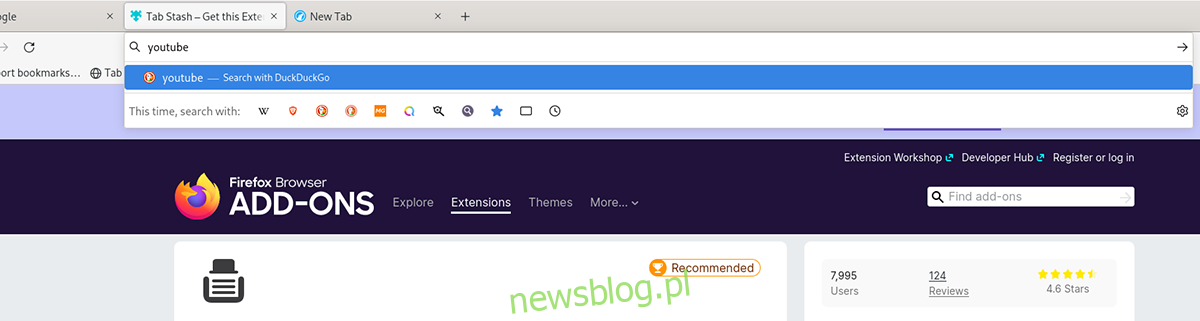
Bươc 2: Bắt đầu nhập những gì bạn muốn xem. Ví dụ: nếu bạn muốn tìm kiếm thứ gì đó, hãy bắt đầu nhập truy vấn của bạn vào hộp văn bản. Sau đó nhấn Mời vào trên bàn phím để xem kết quả tìm kiếm. Hoặc, nếu bạn muốn truy cập một trang web, hãy nhập URL vào thanh địa chỉ và nhấn Mời vào.

dấu trang
Bạn muốn đánh dấu trang web yêu thích của mình trong LibreWolf? Làm như sau. Đầu tiên, hãy mở một trang web trong ứng dụng LibreWolf. Khi trang web được mở, hãy tìm biểu tượng ngôi sao và nhấp vào nó bằng chuột.
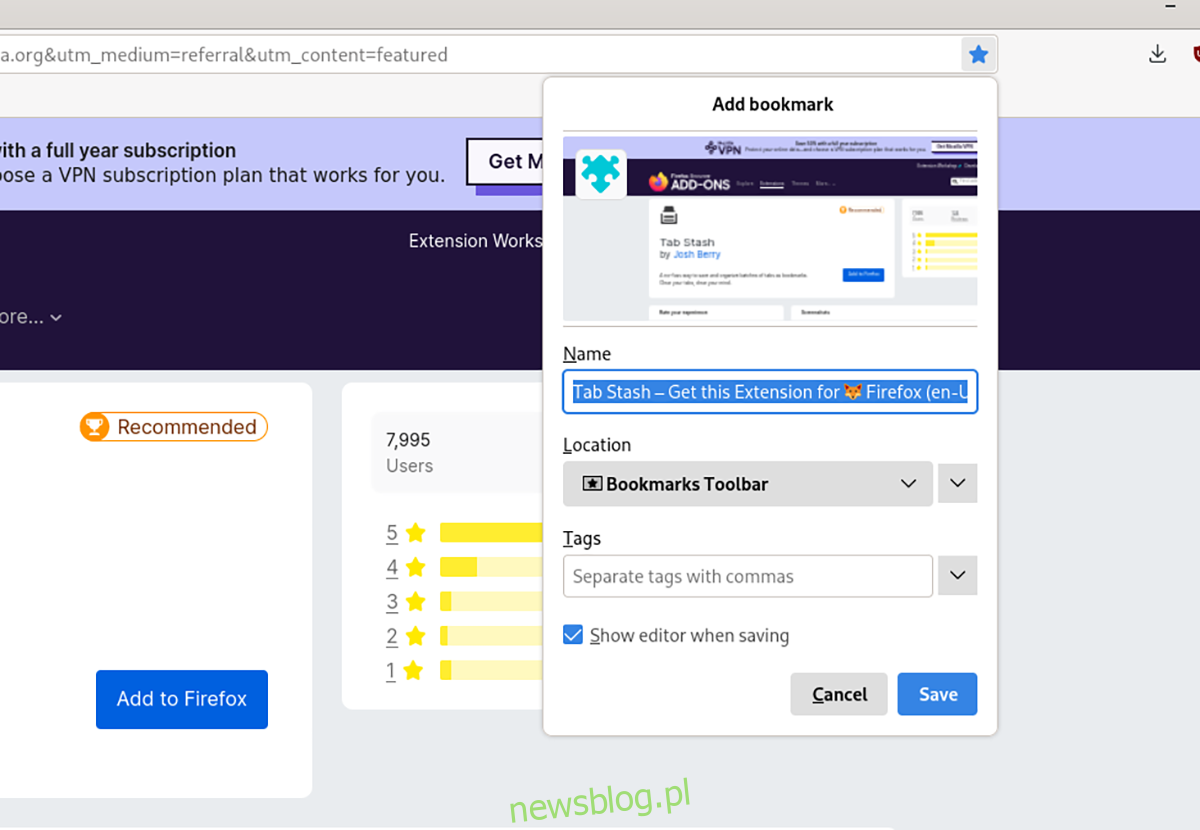
Khi bạn chọn biểu tượng ngôi sao, bạn sẽ thêm dấu trang. Để xem dấu trang của bạn trong LibreWolf, nhấn Ctrl + B trên bàn phím.
Phụ kiện
LibreWolf hỗ trợ các tiện ích bổ sung của Mozilla Firefox. Nếu bạn muốn cài đặt tiện ích bổ sung, hãy làm theo các bước sau. Trước tiên, hãy truy cập trang tiện ích bổ sung của Firefox. Khi ở trên trang, hãy sử dụng công cụ tìm kiếm để tìm tiện ích bổ sung bạn muốn cài đặt.
Khi bạn tìm thấy tiện ích bổ sung, hãy nhấp vào nút “thêm vào Firefox”. Sau đó nhấp vào lời nhắc để cài đặt tiện ích bổ sung cho LibreFox. Lặp lại quy trình này để cài đặt bao nhiêu tiện ích bổ sung mà bạn cần.
